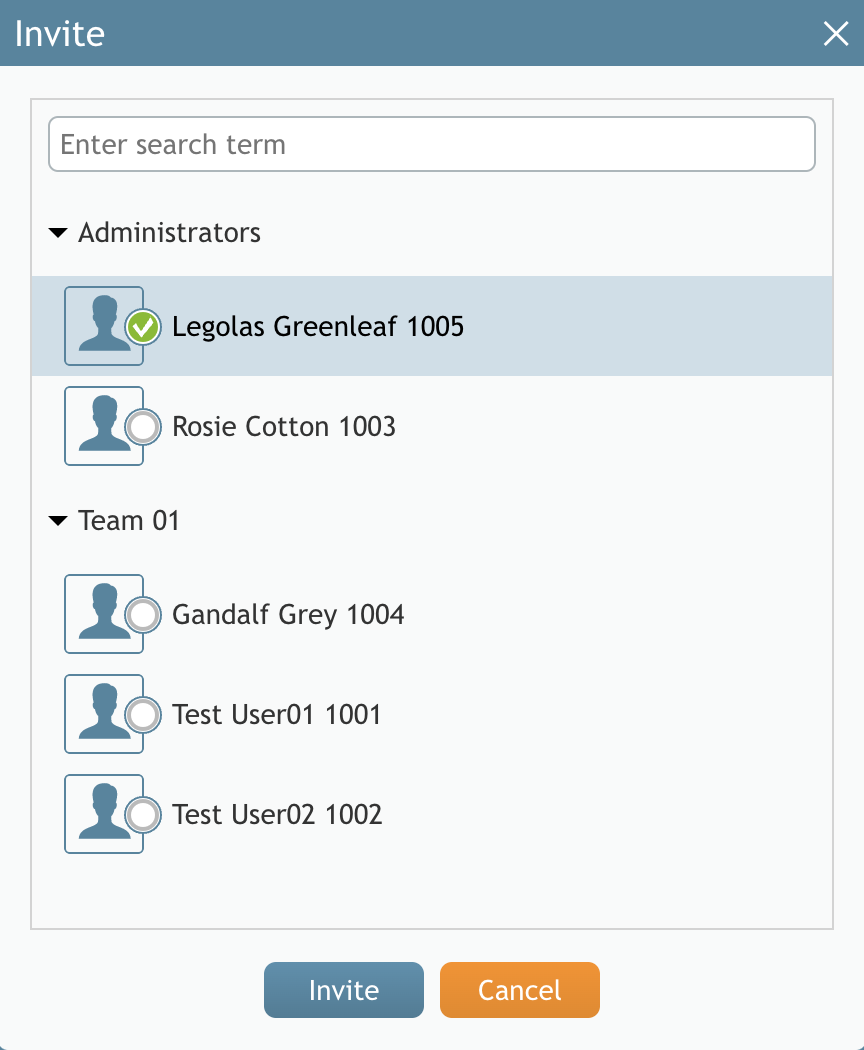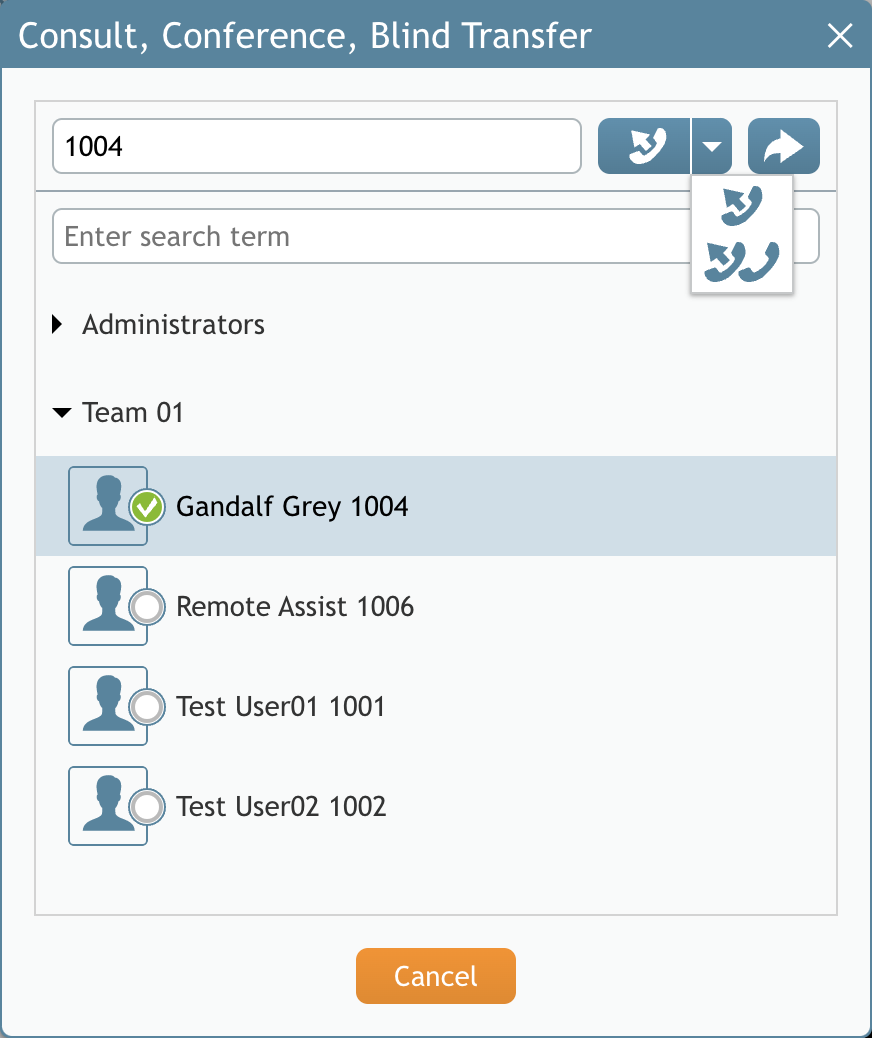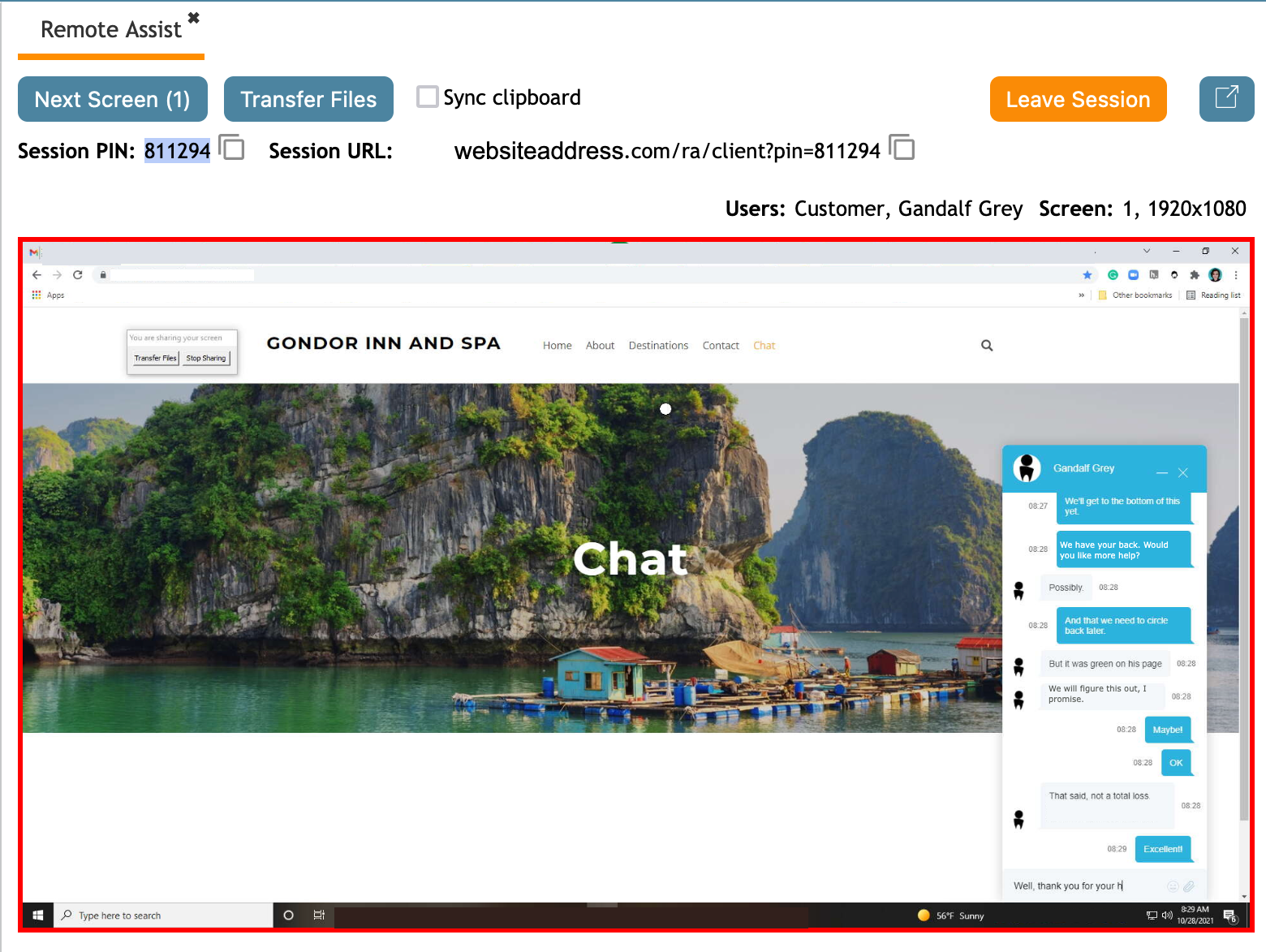De Bright Pattern Documentation
< 5.19:Agent-guide | Tutorials | RA | MultAgentsRASess
Revision as of 14:24, 12 July 2024 by BpDeeplTranslateMaintenance (talk | contribs) (Updated via BpDeeplTranslate extension)
• 5.19
Plusieurs agents sur une session d'assistance à distance
Lorsque vous êtes en session de chat avec un client dans le cadre de l'assistance à distance (RA), vous pouvez être amené à inviter un superviseur ou un autre agent à la session de chat.
Note : Veuillez noter que les privilèges nécessaires doivent être accordés pour qu'un agent puisse participer à des sessions RA. Si une session active est transférée à un agent auquel aucun privilège n'a été accordé, la session ne sera pas affichée et l'écran apparaîtra comme s'il n'y avait pas de session du tout. Pour vous assurer que vous disposez des privilèges nécessaires, veuillez contacter l'administrateur de votre centre de contact.
- Au cours d'une interaction de chat, établissez une session Personnalisé avec le client, puis invitez un second agent à votre chat avec le client en cliquant sur le bouton Invité pour une conférence ou un transfert chaleureux
boutton.
- Pour un appel vocal, vous utiliserez le bouton Bouton Initier un transfert ou une conférence à la place.
- Pour un appel vocal, vous utiliserez le bouton Bouton Initier un transfert ou une conférence à la place.
- Une fois l'interaction acceptée par le second agent, la session à distance est ouverte sur son bureau.
- Une fois que les deux agents d'une session RA ont les permissions appropriées, ils pourront tous deux voir et contrôler l'écran du client en cliquant sur l'écran du client sans qu'il soit nécessaire d'envoyer l'écran ; notez toutefois ce qui suit :
- Un seul agent peut avoir le contrôle de l'écran du client à la fois.
- La saisie d'un seul agent est envoyée à l'écran d'un client à la fois.
- Le fait de Click sur l'écran du client vous donne la Controlle.
- Le contrôle de l'écran du client est indiqué par un cadre rouge qui entoure l'écran après qu'un agent a cliqué dessus.
- Les agents doivent discuter entre eux via le Chat, la Voix ou d'autres méthodes pour déterminer qui aura le contrôle de l'écran à un moment donné.
- La session restera active tant qu'il y aura au moins un agent participant.
- Fait sur (Personnalisé) Notes des agents : un client ne peut pas donner la Permission de partager son écran sans qu'il y ait un agent actif. Le Pin actif doit expirer après que le dernier agent a quitté la session.